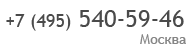| Автоматическое создание и отправка счета в процессинг Cash24 |
|
Автоматическое изменение стауса заказа после оплаты счета в процессинге |
| Возможность сопоставить статусы заказа со статусами оплаты счета в Cash24. Статусы заказа будут изменяться автоматически, в зависимости от статусов счета в Cash24. |
|
Возможность выбора способа платежа на сайте магазина в процессе оформления заявки |
|
Тестовый режим для настройки взаимодействия с процессингом |
Инструкция по установке и настройке модуля
Ваш сайт должен быть развернут на платформе PHPShop
Для установки и настройки модуля вы должны быть администратором системы управления вашим сайтом
Необходимо установить модуль Универсальная интернет-касса Cash24 через меню "Модули"
1. Установите модуль Универсальная интернет-касса Cash24 через панель управления вашим интернет-магазином
Для этого в меню управления сайтом жмем Модули > Обзор доступных модулей
Находим модуль "Универсальная интернет-касса Cash24" и жмем Установить
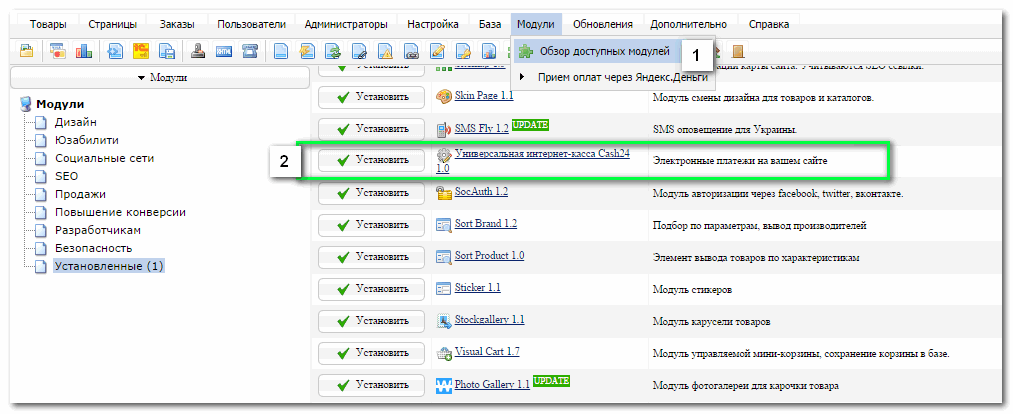
2. Настройте модуль
Жмем Модули > Универсальная интернет-касса Cash24 > Настройки
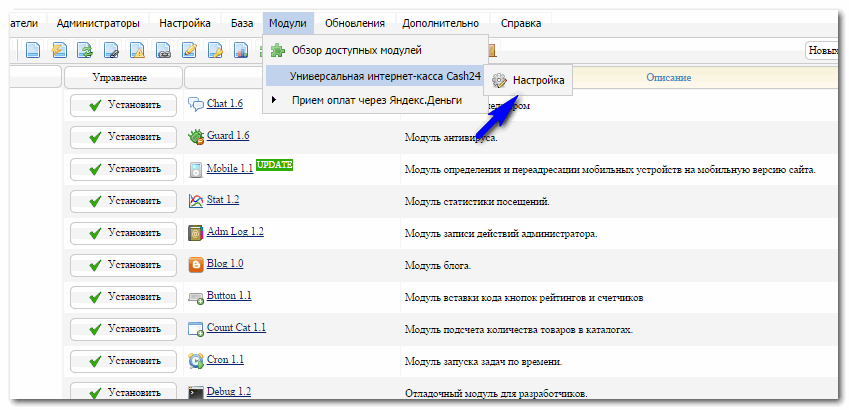
Заполните поля формы параметрами вашего аккаунта:
(1) Параметры merchantId, SecretKey, CommandKey можно скопировать из кабинета продавца на сайте процессингового центра Cash24
(2) Для тестирования взаимодействия вашего интернет-магазина с процессингом включите тестовый режим работы
(3) Вы имеете возможность сопоставить статусы заказа в вашем интернет-магазине со статусами счета в процессинге Cash24. Статусы заказа будут меняться автоматически в зависимости от статусов счета в Cash24.
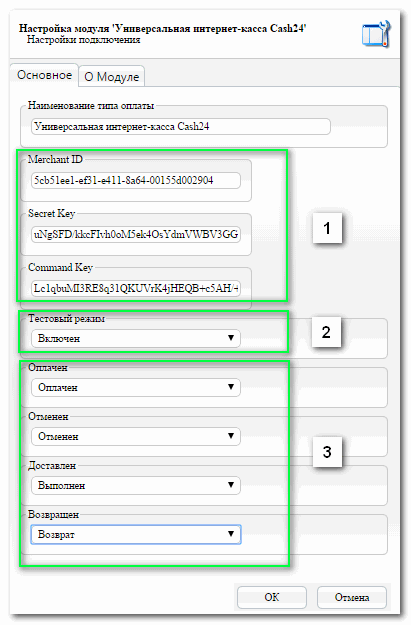
Жмем OK
3. Настраиваем способы платежей для отображения на сайте интернет-магазина в процессе оформления заявки покупателем
Для этого жмем Заказы > Способы оплаты > Новая позиция
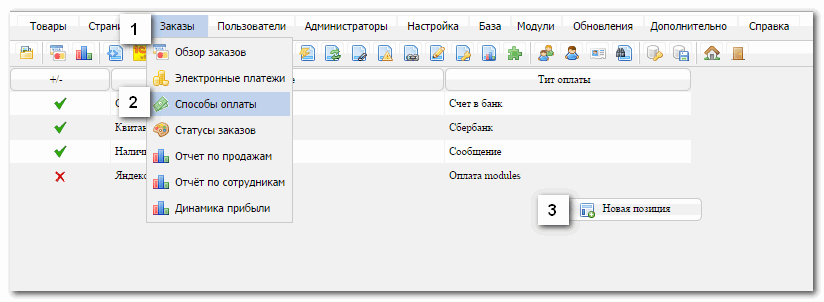
Заполняем поля формы так, как это будет видеть плательщик на вашем сайте в процессе оформления заказа
(1) Укажите название способа платежа
(2) Выберите обработчик Universal_payment_gate_Cash24
(3) Укажите заголовок сообщения, которое увидит плательщик после успешной оплаты
(4) Укажите текст сообщения, которое увидит плательщик после успешной оплаты
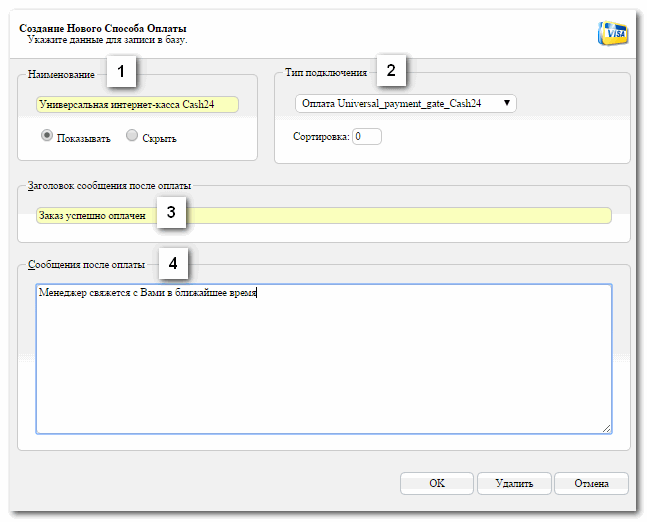
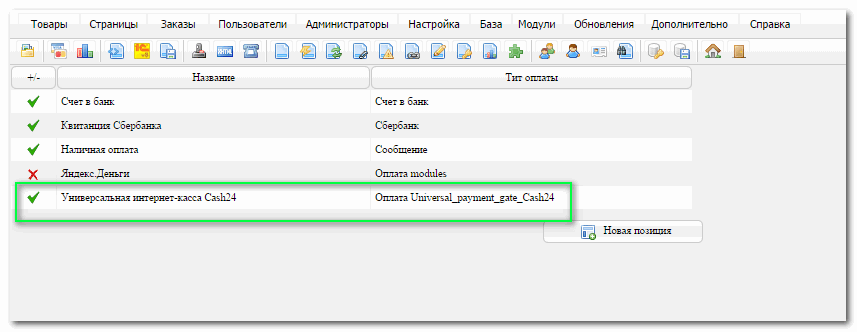
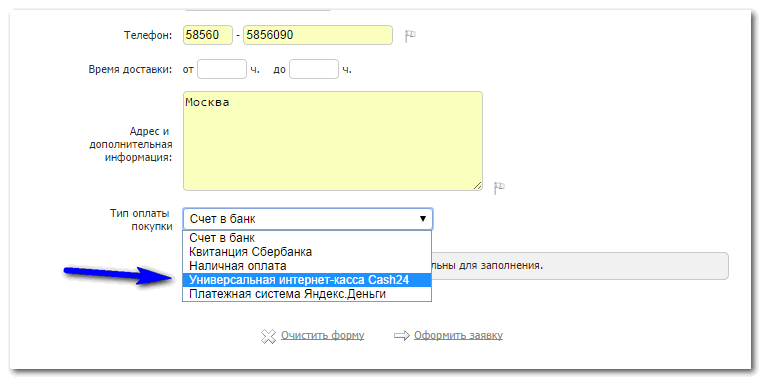
 Такая настройка имеет смысл, когда вы хотите предложить клиенту не все способы платежа, которые есть в Cash24. Например, вы можете "взять" у Cash24 платежи только банковскими картами, а с платежной системой Яндекс деньги у вас есть прямой шлюз. Вы можете "взять" у Cash24 тот способ платежа, по которому Cash24 предлагает более выгодную ставку чем у конкурентов и т.д.
Такая настройка имеет смысл, когда вы хотите предложить клиенту не все способы платежа, которые есть в Cash24. Например, вы можете "взять" у Cash24 платежи только банковскими картами, а с платежной системой Яндекс деньги у вас есть прямой шлюз. Вы можете "взять" у Cash24 тот способ платежа, по которому Cash24 предлагает более выгодную ставку чем у конкурентов и т.д.
Для этого жмем Заказы > Способы оплаты > Новая позиция
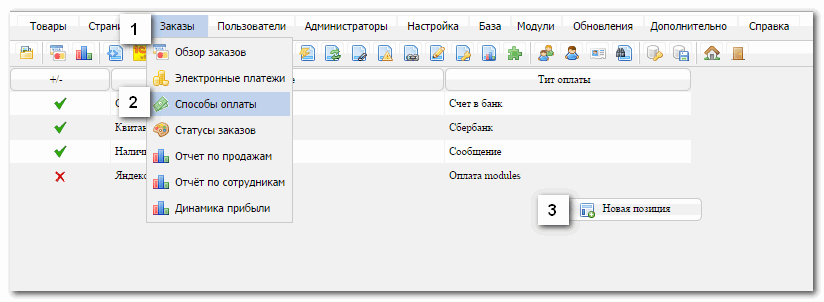
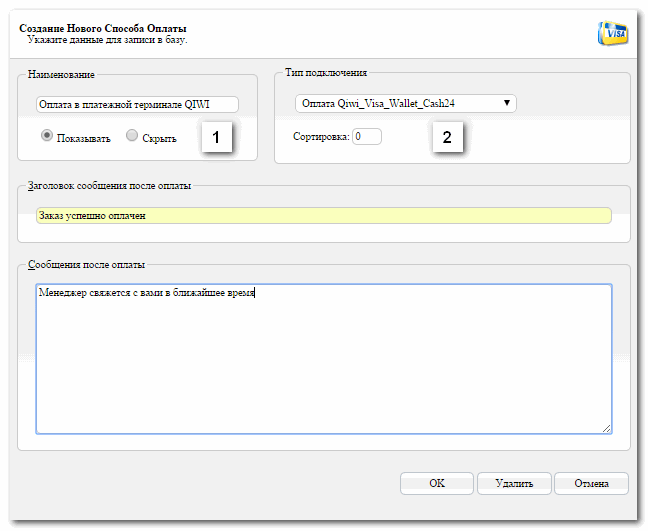
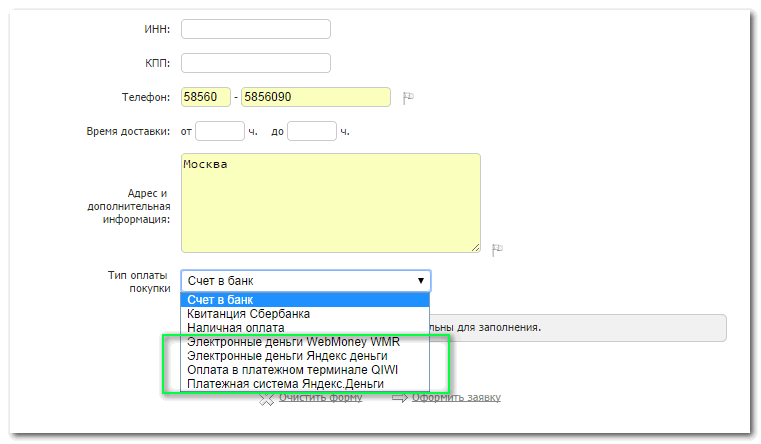
Хочу чтобы менеджер мне позвонил
Обратный звонок — это быстро и бесплатно!